4.2. ユーザー管理機能¶
この章では、千手ウェブサービスのログインユーザー管理機能の使い方について記述します。
注釈
ログインユーザー管理画面のUIは千手WEBアドオン(Senju Web Add-ons)の適用有無で異なります。 本書では、千手WEBアドオンが適用済みの環境における設定方法を記述しています。 なお、基本的な使い方は、千手WEBアドオンの適用有無に関わらず同一です。
千手WEBアドオンが未適用の環境における画面UIについては、別紙「Senju/DC ユーザーズガイド (Senju DevOperation Conductor - Users Guide)」を参照してください。
4.2.1. ユーザー¶
ログインユーザー情報を管理します。新規作成および編集時の入力項目は以下のとおりです。
項目 |
内容 |
|---|---|
「ユーザー名」フィールド |
ユーザーのログイン名です。 |
「説明」フィールド |
ユーザーの説明です。 |
「認証方式」ラジオボタン |
ユーザーの認証方式です。パスワード、外部認証、SAML認証から選択します。 |
「パスワード」フィールド |
ユーザーのログインパスワードです。「認証方式」が”パスワード”である場合に指定します。 |
「有効/無効」スイッチ |
ユーザーを利用不可とする場合に「OFF」とします。 |
「アカウントのロックアウト」スイッチ |
ユーザーをロックアウト指定する場合に「ON」、ロックアウトを解除する場合に「OFF」とします。 |
「種類」ラジオボタン |
ユーザーの種類です。特権ユーザー、一般ユーザーから選択します。 |
「次回ログイン時にパスワード変更が必要」スイッチ |
当該ユーザーの次回ログイン時にパスワード変更を強制する場合に「ON」とします。 |
「パスワードの有効期限」スイッチ |
当該ユーザーのパスワードを無期限とする場合に「OFF」とします。 |
「トークンの自動発行」スイッチ |
当該ユーザーの次回ログイン時にAPIトークンを自動発行する場合に「ON」とします。「種類」が”特権ユーザー”の場合、トークンの自動発行機能は利用できません。 |
「ロール」エリア |
当該ユーザーに紐付けるロールを指定します。ロールの名称および説明が表示されます。 |
「Save」ボタン |
入力中の内容でユーザーを作成します。作成後はユーザー一覧画面に遷移します。 |
「Back」ボタン |
入力中の内容を破棄して、ユーザー一覧画面に遷移します。 |
項目 |
内容 |
|---|---|
「デフォルト」ラジオボタン |
当該ユーザーに紐付けたロールのうちログイン時に使われる既定のロールを選択します。 |
「+Add」アイコン |
ロール一覧画面をモーダルウィンドウで開きます。ロールを指定することでロールが追加されます。 |
「アクション」ボタン |
指定したロールを直接削除します。 |
項目 |
内容 |
|---|---|
特権ユーザー |
ユーザー管理メニュー配下のみ、すべての機能を利用可能なユーザーです。 |
一般ユーザー |
サービスポリシー定義にしたがって各画面の機能が利用可能なユーザーです。 |
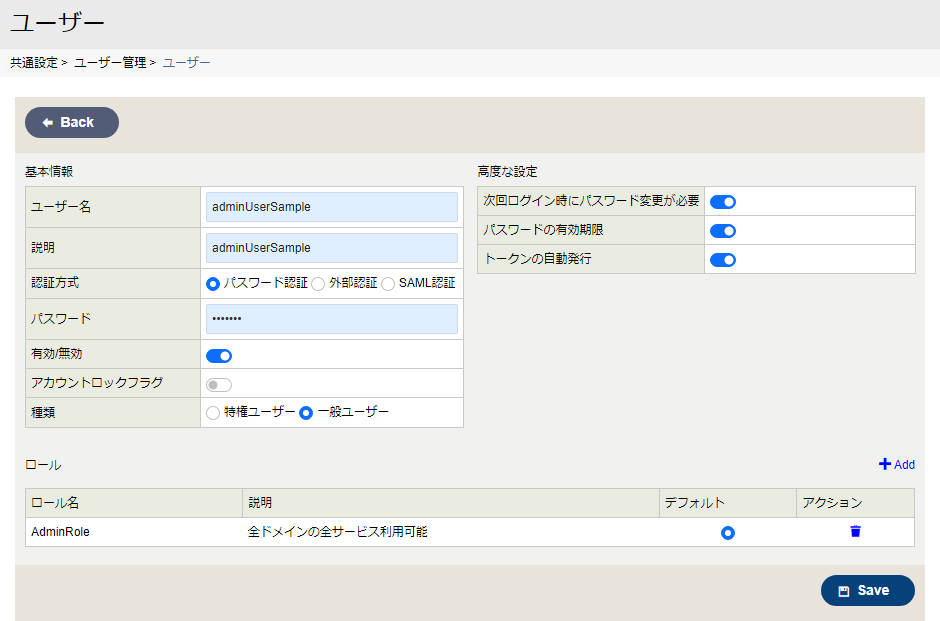
図 4.22 ユーザー新規作成画面¶
4.2.2. ロール¶
ユーザーに紐付けるロール情報を管理します。新規作成および編集時の入力項目は以下のとおりです。
項目 |
内容 |
|---|---|
「ロール名」フィールド |
ロールの名称です。 |
「説明」フィールド |
ロールの説明です。 |
「カテゴリ」フィールド |
ロールのカテゴリが表示されます。 |
「ドメインリスト」フィールド |
ロールに紐付けるドメインリストを指定します。 |
「サービスポリシー」フィールド |
ロールに紐付けるサービスポリシーを指定します。 |
「ホームページ」フィールド |
ログイン成功後に表示する画面を指定します。 |
「Save」ボタン |
入力中の内容で新規作成のうえ、ロール一覧画面に遷移します。 |
「Back」ボタン |
入力されている内容を破棄して、ロール一覧画面に遷移します。 |
項目 |
内容 |
|---|---|
Root |
ユーザー管理の全権限を持つロールです。 |
Admin |
配下のロール範囲内でユーザー管理の権限を持つロールです。 |
User |
ユーザー管理の権限を持たないロールです。 |
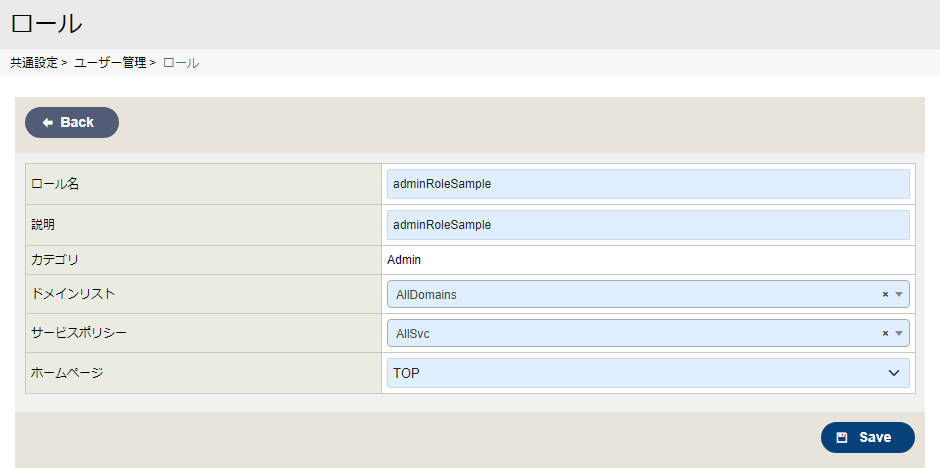
図 4.23 ロール新規作成画面¶